Gérer les zones
Après qu'une nouvelle zone a été créée dans le contrôleur nomos, elle est affichée dans l'aperçu des zones. À partir de là, vous pouvez effectuer diverses actions pour gérer la zone.
Gestion de la zone :
Zone créée :
Dans l'aperçu, la nouvelle zone créée est affichée, par exemple "Testbereich EG".
Cette zone peut maintenant être configurée davantage et remplie de pièces.
Actions disponibles :
À côté de chaque zone, il y a plusieurs boutons pour gérer la zone :
Visu: Avec le bouton de visualisation, vous pouvez accéder à la représentation graphique de la zone et l’éditer. Ici, vous pouvez, comme pour la visualisation des pièces, télécharger des images et placer des pièces visuellement.
Gérer les pièces : Ce bouton vous permet d'associer des pièces à cette zone ou d'en supprimer.
Supprimer (X) : En cliquant sur le "X", vous pouvez supprimer la zone si elle n'est plus nécessaire.
Modifier la zone :
À côté du nom de la zone, vous trouverez une icône de crayon. En cliquant sur cette icône, vous pouvez modifier le nom de la zone si nécessaire.
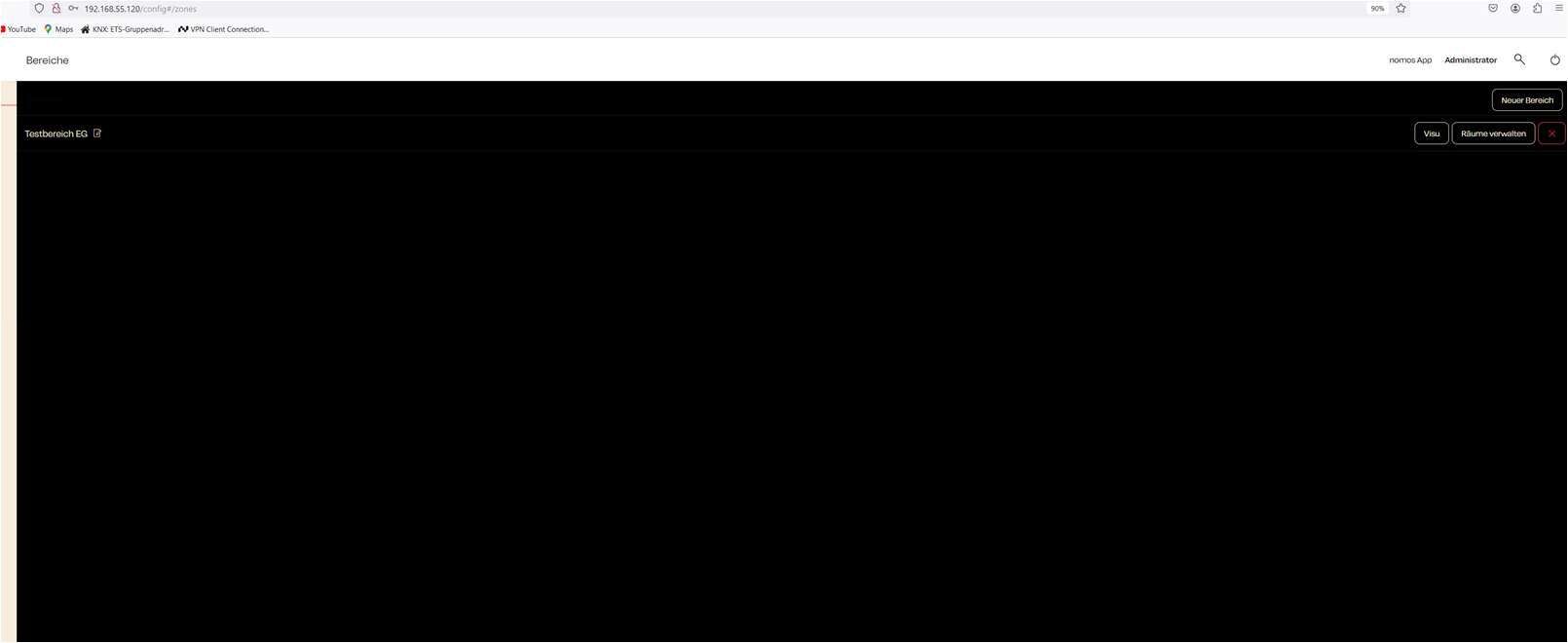
Zuletzt aktualisiert